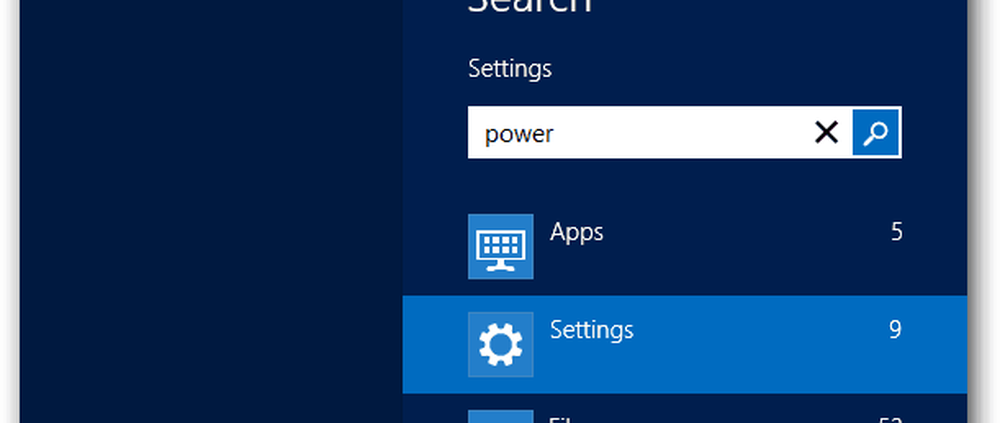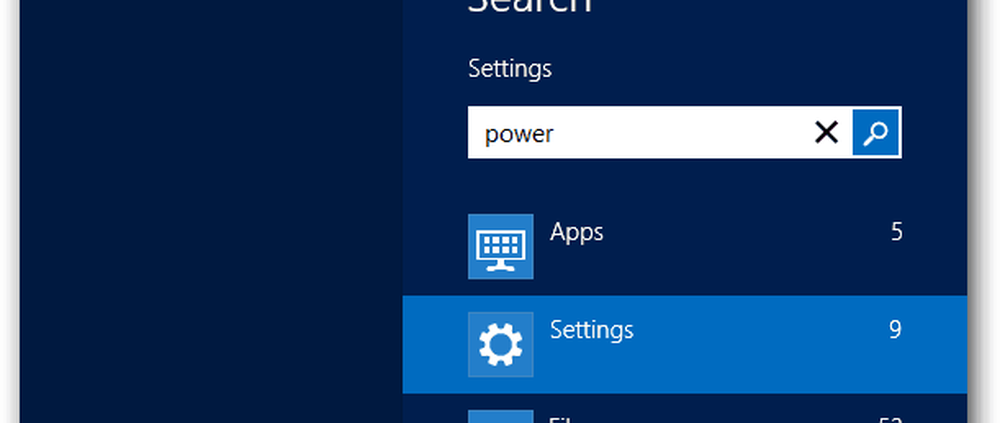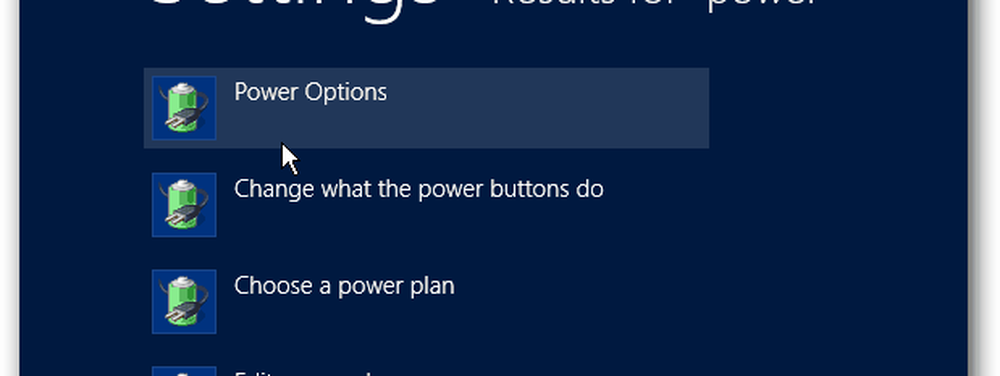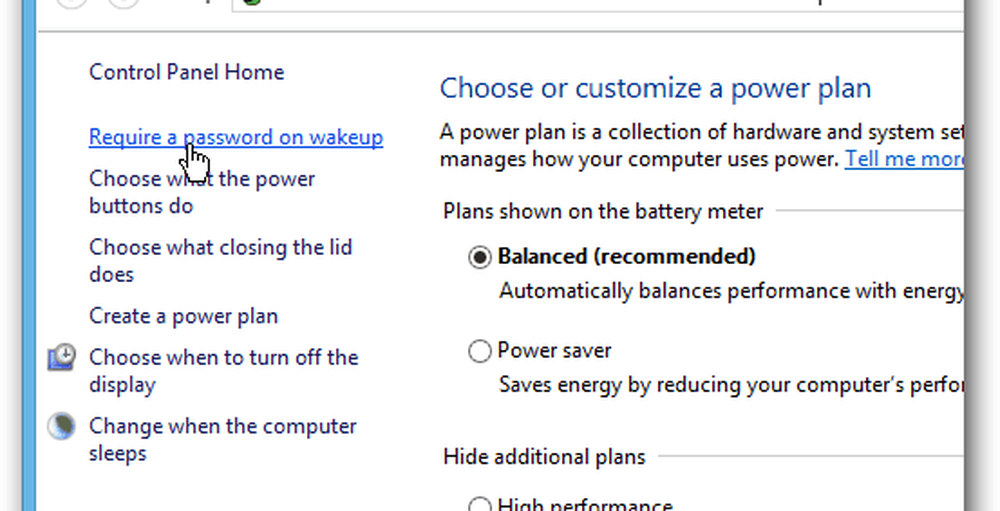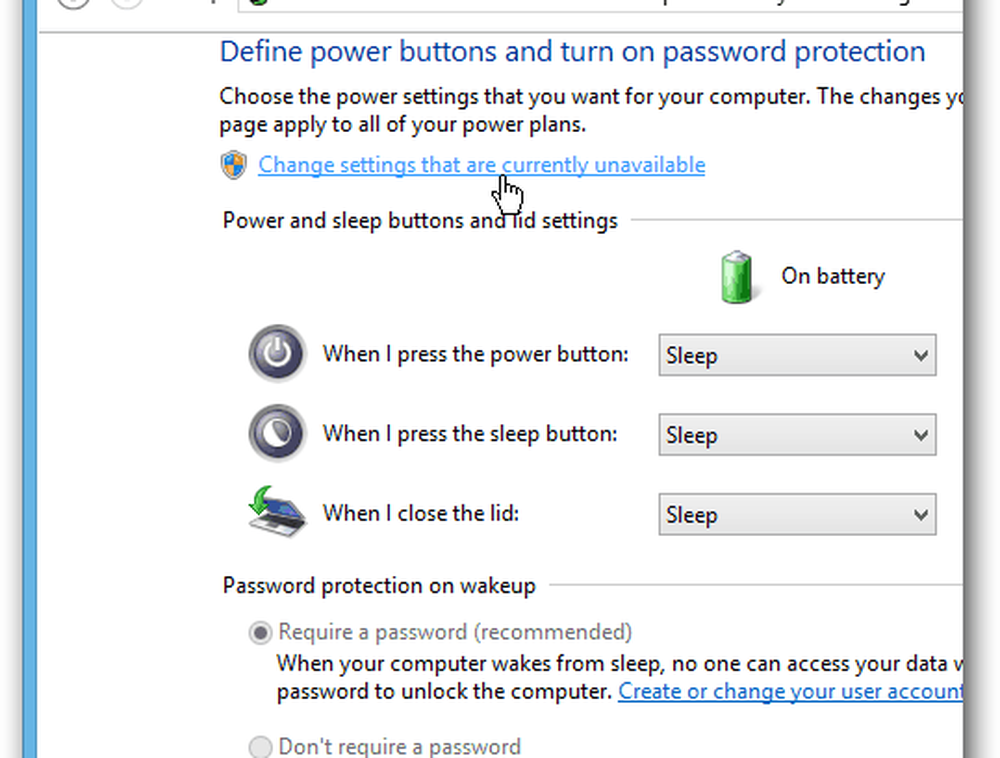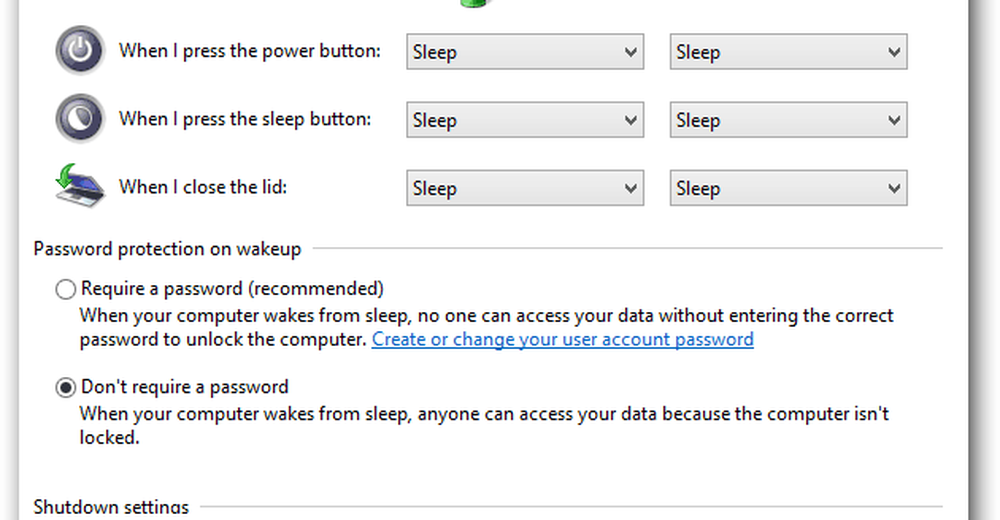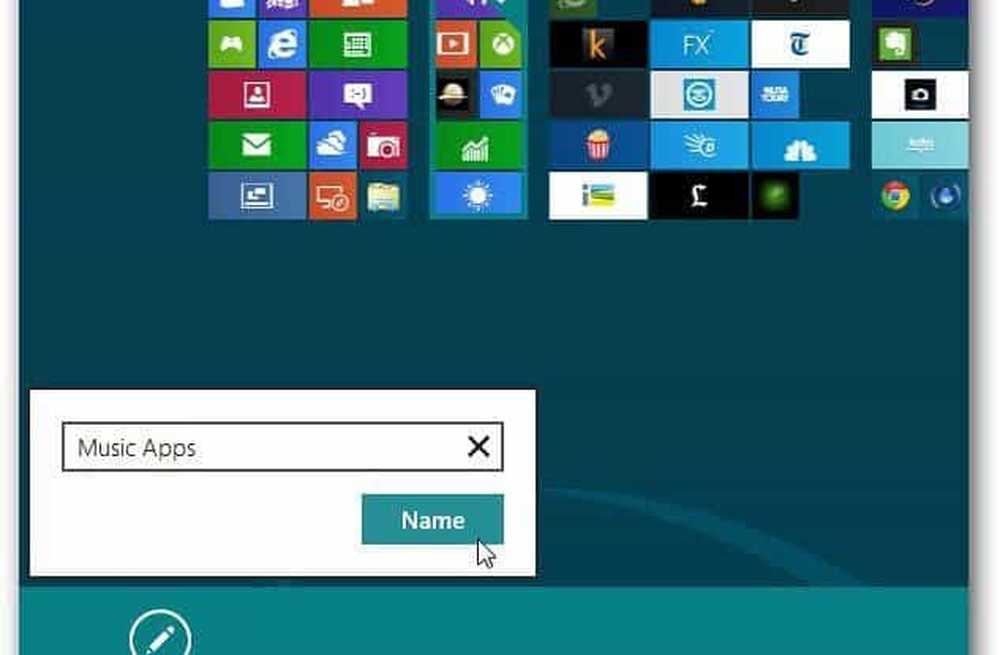Windows 8 Schakel het vereiste wachtwoord uit wanneer de computer uit de slaapstand wordt gehaald
Windows 8 gaat na enkele minuten inactiviteit naar de slaapstand. Je kunt de muis verplaatsen of op een toets drukken om hem wakker te maken, maar je moet er elke keer inloggen. Hoewel dit een extra beveiligingslaag biedt in een kantooromgeving, kan het voor een enkele gebruiker vervelend zijn.
Schakel het vereiste wachtwoord uit wanneer Windows 8 uit de slaapstand wordt gehaald
Gebruik de sneltoets op het bureaublad of in het startscherm WinKey + W om Instellingen zoeken en te openen type: macht in het zoekveld.
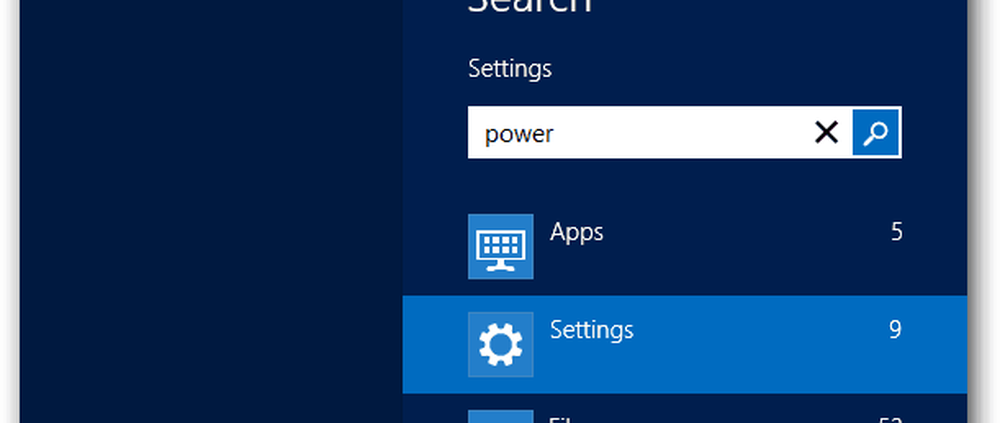
DanKlik op het pictogram Energiebeheer onder zoekresultaten.
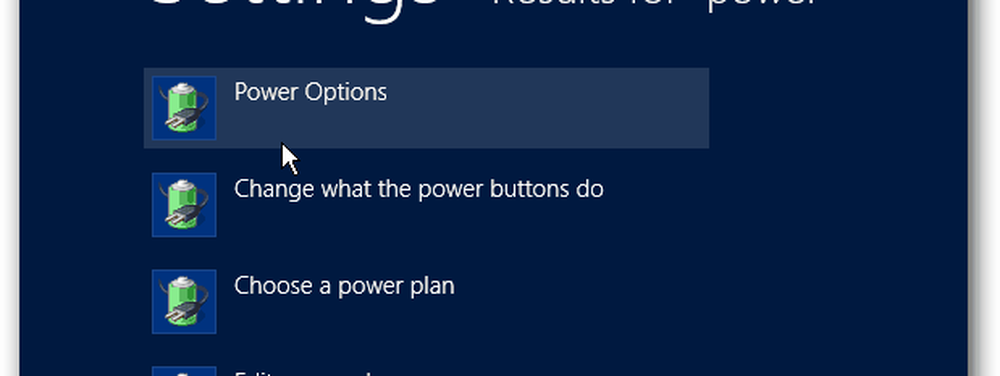
Het scherm Energiebeheer wordt geopend op het bureaublad. Klik in het rechterdeelvenster op de koppeling "Een wachtwoord voor activering vereisen".
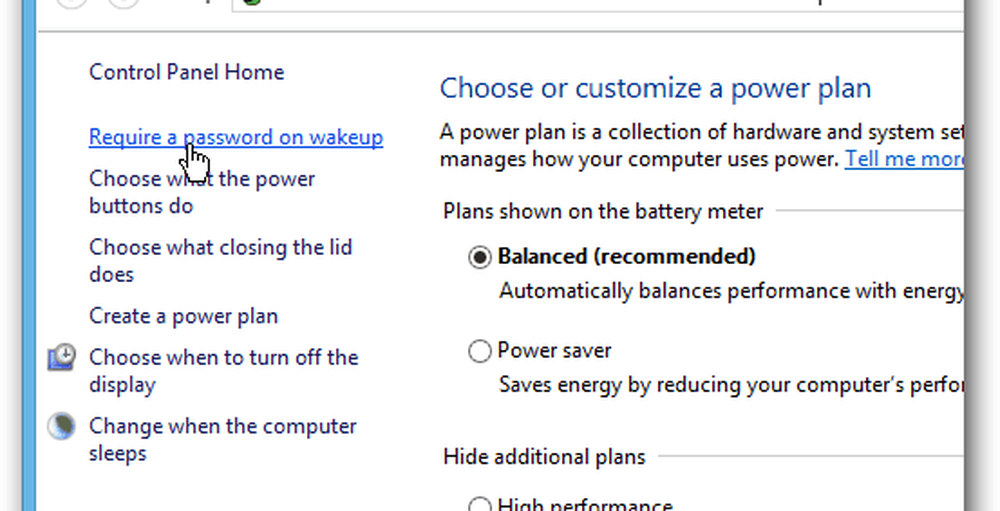
Klik in het volgende scherm op "Instellingen wijzigen die momenteel niet beschikbaar zijn", zodat u toegang kunt krijgen tot wachtwoordbeveiligingsopties.
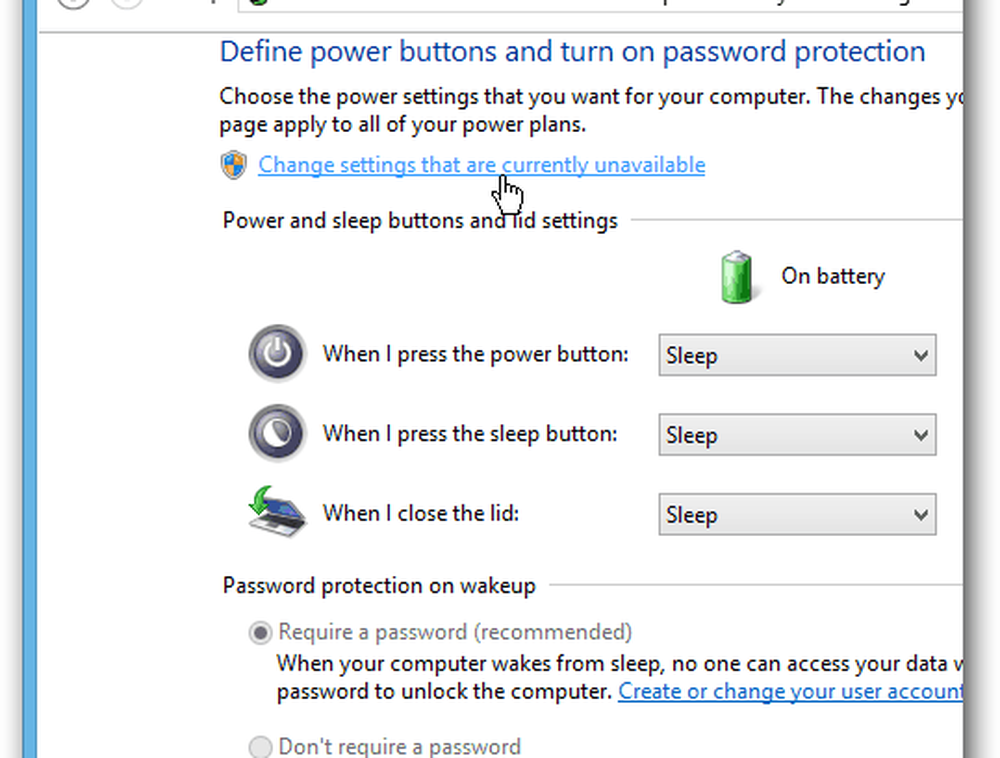
Selecteer nu onder Wachtwoordbeveiliging bij wake-up Do not Require a Password and Save Changes.
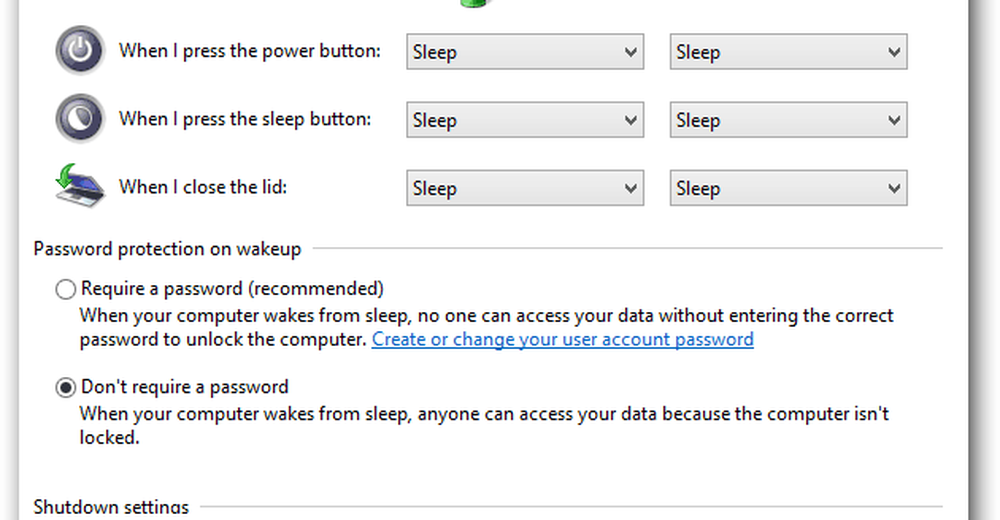
Tip: Voor een snellere manier om Windows binnen te gaan wanneer u het opstart, stelt u een viercijferige pincode in om u aan te melden. Hiermee kunt u de extra beveiligingslaag hebben, maar kunt u gemakkelijker in het besturingssysteem stappen. U kunt het vergrendelingsscherm ook uitschakelen wanneer u zich aanmeldt. Ik raad het niet aan om deze beveiligingsfuncties van het vergrendelingsscherm als algemene regel uit te schakelen. Maar het maakt dingen soepeler als uw Windows 8-systeem zich op een geïsoleerde plaats bevindt en alleen u er toegang tot hebt.